Cara Memisahkan Bulan Dari Tanggal dan Mengatur Formatnya Pada Excel
Cara Memisahkan Bulan dan Mengatur Formatnya - Dalam artikel sebelumnya kita sudah bahas bagaimana cara menampilkan hari dari tanggal dan mengatur formatnya.
Jika pola tersebut diterapkan pada format bulan tentu akan sedikit berbeda karena format menampilkan hari dan bulan pada Excel memang berbeda.
Meskipun pola dan rumus yang digunakan mungkin akan sama saja tetapi tetap formatnya akan berbeda.
Dalam artikel ini kita akan bahas bagaimana cara memisahkan bulan adri tanggal dan mengatur formatnya.
Cara Memisahkan Bulan dari Tanggal dan Mengatur Formatnya
Untuk mengatur format dari bulan yang kita ambil berdasarkan deret tanggal akan menggunakan rumus Excel TEXT.
Seperti yang kita ketahui bahwa dalam Excel untuk mengatur format tanggal bisa dilakukan dengan menggunakan rumus TEXT dan bisa juga dengan menggunakan menu Format Cells.
Bedanya adalah jika format yang akan ditampilkan cellnya sama dengan yang diketik maka gunakan meni Format cells.
Sebaliknya jika format yang akan ditampilkan cellnya berbeda dengan yang diketik maka silahkan gunakan rumus Excel TEXT.
Meskipun menu yang digunakan berbeda tetapi hasil yang akan ditampilkan tetap sama saja.
Untuk itu baik menggunakan menu Format Cells atau rumus Excel TEXT tetap akan bisa kita pilih salah satu diantaranya.
Untuk contoh pembahasan kita silahkan perhatikan gambar berikut ini :
Dalam contoh tersebut sudah ada tanggal yang kita ketik pada Cell A4 atau pada kolom Tanggal.
Selanjutnya dari deret tanggal tersebut sudah kita ambil bulannya dan mengatur nama bulan tersebut kedalam 4 format.
Format yang pertama kita akan memisahkan bulan dari tanggal hanya kedalam bilangan bulat saja dan rumus yang digunakan adalah sebagai berikut :
=MONTH(A4)
Selanjutnya format yang kedua kita akan menampilkan bulan dari deret tanggal kedalam dua digit angka dan rumus yang digunakan adalah sebagai berikut :
=TEXT(A4;"mm")
Selanjutnya format yang ketiga kita akan menampilkan bulan dari deret tanggal kedalam bentuk teks tetapi dengan singkatan dan rumus yang digunakan adalah sebagai berikut :
=TEXT(A4;"mmm")
Selanjutnya format yang terakhir kita akan menampilkan bulan dari deret tanggal kedalam bentuk teks tetapi ditampilkan secara penuh dan rumus yang digunakan adalah sebagai berikut :
=TEXT(A4;"mmmm")
Jika rumus - rumus diatas sudah dilakukan dengan benar maka hasilnya akan sama persis seperti pada contoh diatas.
Selanjutnya silahkan pilih salah satu rumus diatas untuk mengatur dan menampilkan bulan dari tanggal sesuai dengan kebutuhan.
Itulah pembahasan kita kali ini tentang cara memisahkan bulan dari tanggal dan mengatur formatnya, semoga artikel ini bermanfaat untuk semua pembaca.

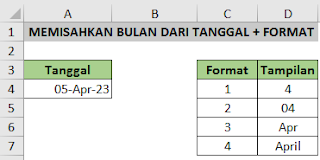
Post a Comment for "Cara Memisahkan Bulan Dari Tanggal dan Mengatur Formatnya Pada Excel"